Šiame straipsnyje aš jums parodysiu, kaip įdiegti GCC ir kompiliuoti C programas sistemoje „Linux“ naudojant GCC. Demonstracijai naudosiu „Debian 9 Stretch“. Bet aš jums parodysiu, kaip įdiegti GCC įvairiuose „Linux“ platinimuose. Pradėkime.
Įdiegti GCC „Ubuntu“ ir „Debian GNU / Linux“:
Ubuntu ir Debian GNU / Linux paskirstymuose GCC tikrai lengva įdiegti, nes visi reikalingi paketai yra oficialioje „Ubuntu“ ir „Debian“ paketų saugykloje. Yra meta paketas vadinamas statyti-būtina, kuris įdiegia viską, ko reikia norint sukompiliuoti C ir C ++ programas Ubuntu ir Debian GNU / Linux paskirstyme.
Pirmiausia atnaujinkite APT paketų saugyklos talpyklą naudodami šią komandą:
$ sudo apt atnaujinimas
Reikėtų atnaujinti APT paketų saugyklos talpyklą.
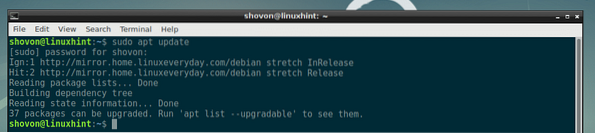
Dabar įdiekite statyti-būtina su tokia komanda:
$ sudo apt install build-essential
Dabar paspauskite y tada paspauskite
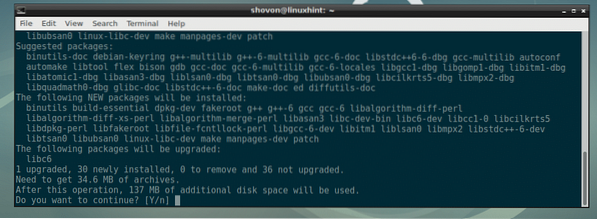
Reikėtų įdiegti GCC.
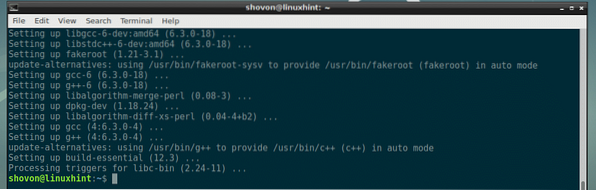
Dabar galite patikrinti, ar GCC veikia su šia komanda:
$ gcc - versija
Įdiegti GCC „Linux Mint“:
GCC galite įdiegti „Linux Mint“ taip pat, kaip ir „Ubuntu“ / „Debian“, kaip parodyta ankstesniame šio straipsnio skyriuje.
Įdiegti GCC „CentOS 7“ ir „Fedora“:
„CentOS 7“ ir „Fedora“ taip pat lengviau įdiegti GCC. Reikalingus paketus galite rasti oficialioje „CentOS 7“ ir „Fedora“ paketų saugykloje. Galite įdiegti Kūrimo įrankiai grupė, norėdami įdiegti visus reikiamus paketus C ir C ++ programoms kompiliuoti „CentOS 7“ ir „Fedora“.
Pirmiausia atnaujinkite YUM duomenų bazę naudodami šią komandą:
$ sudo yum makecache
Turėtų būti atnaujinta YUM duomenų bazė.

Dabar įdiekite Kūrimo įrankiai grupuokite paketus naudodami šią komandą:
$ sudo yum grupė įdiekite „Kūrimo įrankius“
Dabar paspauskite y tada paspauskite

Jei matote šį pranešimą, tiesiog paspauskite y tada paspauskite

Reikėtų įdiegti GCC.

Dabar galite patikrinti, ar GCC veikia su šia komanda:
$ gcc - versija
Įdiegti GCC „Arch Linux“:
GCC galite įdiegti ir „Arch Linux“. Visus reikiamus paketus galite rasti „Arch“ paketų saugykloje. Arch taip pat turi meta paketą pagrindas-išsivystymas, kurį galite įdiegti, kad gautumėte visus reikalingus įrankius, reikalingus C ir C ++ programoms sudaryti „Arch Linux“.
Pirmiausia atnaujinkite „Pacman“ duomenų bazę naudodami šią komandą:
$ sudo pacman -Sy
„Pacman“ duomenų bazė turėtų būti atnaujinta. Mano atveju tai jau buvo atnaujinta.

Dabar įdiekite pagrindas-išsivystymas paketą su šia komanda:
$ sudo pacman -S base-devel
Dabar paspauskite

Galite pamatyti kažką panašaus į tai. Tai nieko rimto, kiek žinau. Tiesiog paketas buvo pervadintas iš pkg-config į pkgconf. Taigi Pacmanas klausia, ar norite naudoti naują paketą ir pašalinti seną. Tiesiog paspauskite y tada paspauskite
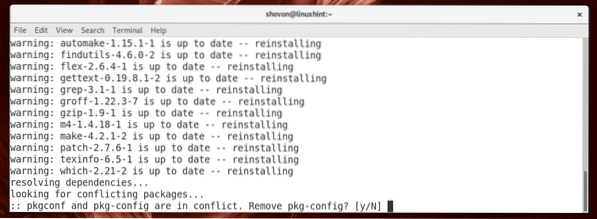
Dabar paspauskite y tada paspauskite
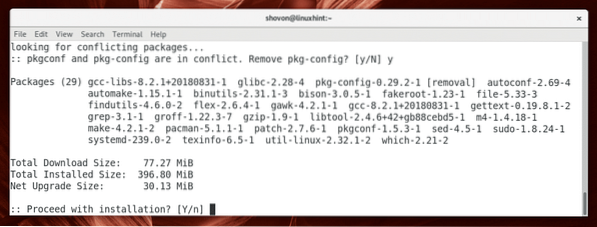
Reikėtų įdiegti GCC.
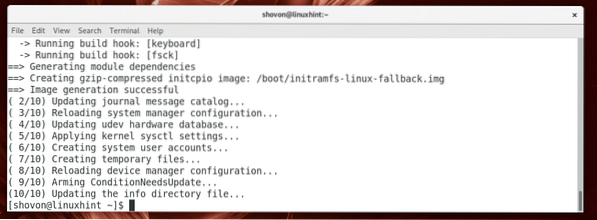
Dabar patikrinkite, ar GCC veikia su šia komanda:
$ gcc - versija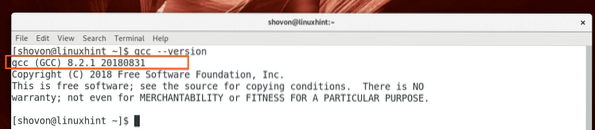
Pirmosios C programos rašymas:
Dabar parašykime labai paprastą C programą, kurią sukompiliuosime kitame šio straipsnio skyriuje, naudodami GCC C kompiliatorių.
Pirmiausia sukurkite projekto katalogą (aš jį pavadinsiu Sveiki) su tokia komanda:
$ mkdir ~ / labas
Dabar eikite į naujai sukurtą katalogą naudodami šią komandą:
$ cd ~ / labas
Dabar sukurkite naują C šaltinio failą (aš jį pavadinsiu pagrindinis.c) čia su tokia komanda:
$ touch pagrindinis.c
Dabar atidarykite failą naudodami bet kurį pasirinktą teksto rengyklę (pvz., „Vim“, „nano“, „gedit“, „kate“ ir kt.).
Norėdami atidaryti failą naudodami nano, paleiskite šią komandą:
$ nano pagrindinis.cNorėdami atidaryti failą naudodami vim, paleiskite šią komandą:
$ vim pagrindinis.cNorėdami atidaryti failą naudodami Gedit, paleiskite šią komandą:
$ gedit main.cNorėdami atidaryti failą naudodami Kate, paleiskite šią komandą:
$ kate pagrindinis.cAš ketinu naudoti Gedit teksto redaktorius šiame straipsnyje.
Dabar įveskite šias eilutes ir išsaugokite failą.
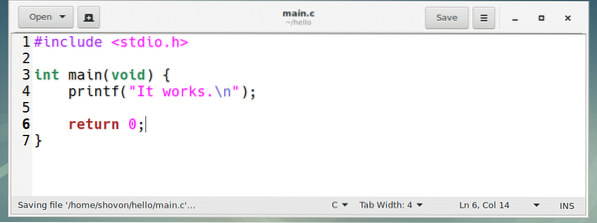
Čia, 1 eilutė apima stdio.h antraštės failas. Jis turi funkcijos apibrėžimą printf () funkcija, kurią naudojau 4 eilutė.
Kiekvienoje C programoje turi būti a pagrindinis () funkcija. Tai funkcija, kuri bus iškviesta, kai paleisite C programą. Jei nerašote a pagrindinis () funkcija, negalite paleisti C programos. Taigi aš parašiau a pagrindinis () funkcija 3 eilutė - 7 eilutė.
Viduje pagrindinis () funkcija, paskambinau printf () bibliotekos funkcija 4 eilutė norėdami atsispausdinti tekstą ekrane.
Galiausiai, in 6 eilutė, Grįžau 0 iš programos. „Linux“ pasaulyje, kai programa grąžina 0, tai reiškia, kad programa sėkmingai vykdoma. Galite grąžinti bet kurį jums patinkantį sveikąjį skaičių, tačiau yra keletas „Linux“ specifinių taisyklių, kurios reiškia, ką grąžina vertė.
Kitame skyriuje aš jums parodysiu, kaip sukompiliuoti C programą su GCC ir ją paleisti.
C programų sudarymas ir vykdymas su GCC:
Komanda kompiliuoti C šaltinio failą su GCC yra:
$ gcc -o OUTPUT_BINARYSOURCE_FILESPASTABA: Čia, ŠALTINIS_FILAI yra tarpais atskirtas C šaltinio failų sąrašas. Sudarytas vykdomasis failas bus išsaugotas kaip OUTPUT_BINARY dabartiniame darbo kataloge.
Mūsų atveju pagrindinis.c šaltinio failas nepriklauso nuo kito C šaltinio failo, todėl galime jį sukompiliuoti naudodami šią komandą:
$ gcc -o labas pagrindinis.c
Šaltinio failas pagrindinis.c turėtų būti sudaryta ir Sveiki Reikėtų sukurti vykdomąjį failą, kaip matote toliau pateiktoje ekrano kopijoje.

Dabar galite paleisti Sveiki vykdomasis dvejetainis failas taip:
$ ./SveikiKaip matote, ekrane atspausdinama teisinga išvestis.

Taigi iš esmės taip naudojate GCC, kad sukurtumėte C programas „Linux“. Dėkojame, kad perskaitėte šį straipsnį.
 Phenquestions
Phenquestions


